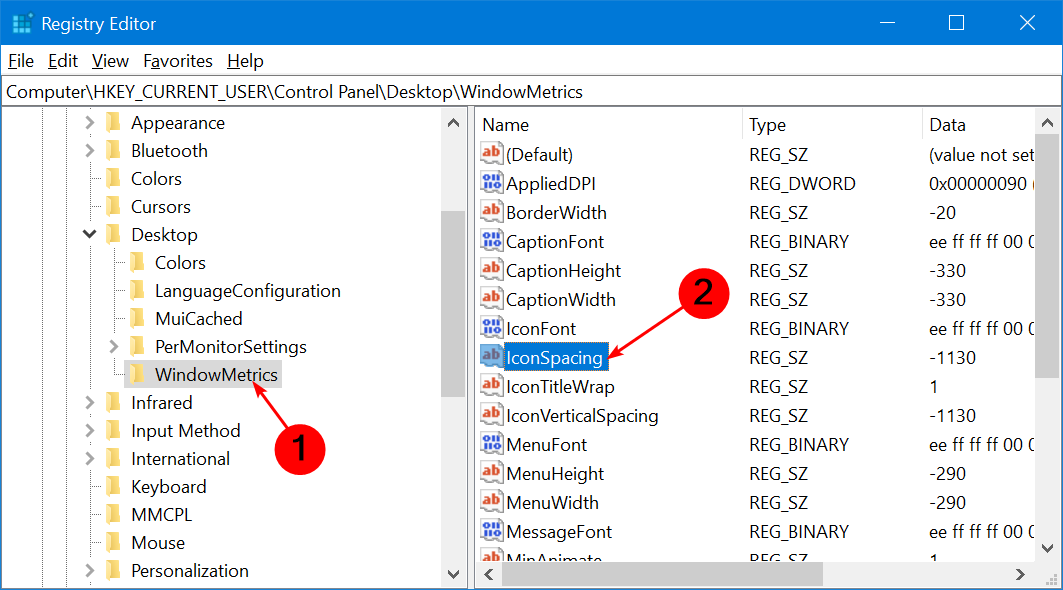Одвојите иконе на радној површини ради боље организације
- Многе радне површине изгледају претрпано и неорганизовано јер су иконе преблизу једна другој или их има превише на екрану одједном.
- Ако желите да ваша радна површина буде уредна и организована, мораћете да промените размак између сваке иконе.

Радна површина је највидљивији део вашег рачунара и на њему ћете проводити много времена. Виндовс вам може помоћи да организујете радну површину, али понекад ствари постану неуредне, посебно са размаком икона.
Иконе представљају датотеке, фасцикле и апликације на вашем рачунару. Могу се премештати, копирати, брисати и преименовати. Ове иконе могу бити разбацане по радној површини, али можете омогућите функцију аутоматског уређења за беспрекорнији изглед.
Зашто су моје иконе раширене на мојој радној површини?
Постоји неколико разлога због којих се ваше иконе могу раширити на радној површини. Неки укључују:
- Више монитора – Ваша икона може бити раширена на радној површини јер имате више од једног монитора прикљученог на рачунар. Неке апликације приказују своје иконе на свим мониторима.
- Случајно их померио – Иконе на радној површини можете да померате тако што ћете их превући. Један клик може да помери иконе по целој радној површини.
- Инсталирајте/деинсталирајте нове програме – Иконе на радној површини се често померају када се програми инсталирају или деинсталирају. Када се то догоди, ваше иконе се не враћају аутоматски тамо где припадају.
Подразумевани размак икона на Виндовс-у је прилично велики, посебно ако имате много икона на радној површини. Ово може отежати проналажење иконе коју желите без померања по екрану. Можете да уредите размак икона ако желите да постигнете већу организацију и уредност на радној површини.
Како тестирамо, прегледамо и оцењујемо?
Радили смо последњих 6 месеци на изградњи новог система прегледа о томе како производимо садржај. Користећи га, накнадно смо прерадили већину наших чланака како бисмо пружили стварну практичну експертизу о водичима које смо направили.
За више детаља можете прочитати како тестирамо, прегледамо и оцењујемо у ВиндовсРепорт-у.
Како могу да променим размак између икона?
1. Ручно промените величину икона
- Држи Цтрл тастер, а затим притисните + или - тастери за подешавање величине и размака икона на радној површини.
- Како повећавате величину, размак се повећава и обрнуто.
Иако овај метод може радити за неке људе, неки више воле да подесе поставку како би постигли жељени ниво размака. Размак између икона на радној површини може бити преширок када промените величину икона користећи овај метод, чинећи да радна површина изгледа неприметно.
2. Уредите регистар
- Погоди Виндовс + Р да отворите Трцати команда.
- Тип регедит и ударио Ентер.

- Идите до следеће локације:
HKEY_CURRENT_USER\Control Panel\Desktop\WindowMetrics - Кликните на ВиндовМетрицс на левом окну, а затим двапут кликните на ИцонСпацинг на десном окну да бисте променили вредност.
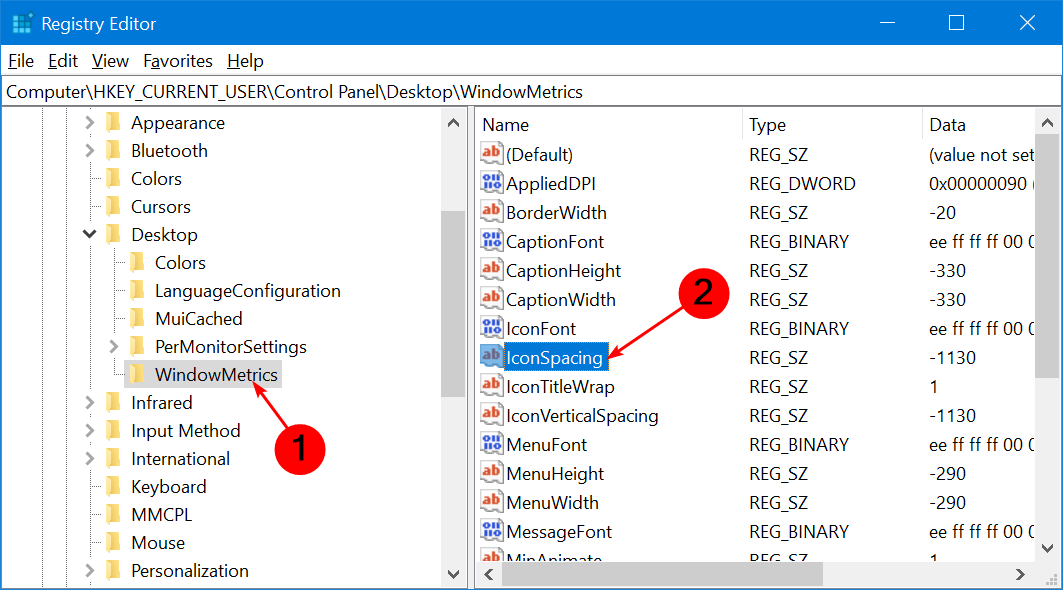
- Изаберите било коју вредност између -480 до -2730 (-480 је минимални размак, -1128 је подразумевани и -2780 је максимални размак).
- Славина У реду да сачувате промене.

Ови кораци су за хоризонтални размак. За вертикални размак:
- Кликните на ВиндовМетрицс на левом окну, а затим двапут кликните на ИцонВертицалСпацинг на десном окну да бисте променили вредност.

- Изаберите било коју вредност између -480 до -2730 (-480 је минимални размак, -1128 је подразумевани размак икона и -2780 је максимални размак у Виндовс 10).
- Славина У реду да сачувате промене.

- Поново покрените рачунар да бисте сачували промене.
Ако радите слободну величину и бирате насумичне вредности, можда ћете морати да поновите ове кораке неколико пута док не добијете жељени размак.
- Мицрософт Сторе апликације наспрам десктоп апликација: које користити?
- Како отворити и користити Емоји панел у оперативном систему Виндовс 10
- Комплет за развој Виндовс софтвера: све што треба да знате
- Цлипцхамп долази у Виндовс 10 да замени Видео Едитор
Иако вам Виндовс 10 омогућава да прилагодите величину икона и промените њихов размак, ако имате велики број икона на радној површини, то може одузети много времена.
Постоје услужни програми независних произвођача који вам могу помоћи да промените размак између икона на радној површини за неколико секунди. Такви алати вам такође омогућавају да прилагодите друга подешавања, као што су величина иконе, боја и транспарентност.
Ваш Десктоп је прво место на које гледате када укључите рачунар и последње место када га искључите. Као такво, важно је да га одржавате организованим јер вам може помоћи да останете ефикасни и да повећате продуктивност.
Надамо се да вам је једна од ових метода помогла са начинима како да смањите простор између икона на радној површини у оперативном систему Виндовс 10.
Као што сте видели горе, промену размака икона у оперативном систему Виндовс 10 било је лако и брзо. Ако желите да урадите више са својом радном површином, навели смо неке Софтвер за прилагођавање радне површине који ће задовољити многе ваше потребе.
Ако имате проблема са организацијом, одахнуће вам када сазнате да постоји Покретачи апликација за рачунаре да ослободите мало простора и поједноставите свој рад.
Обавестите нас да ли сте успели да прилагодите размак између икона у систему Виндовс 10 у одељку за коментаре испод.